Vymazání Macu a jeho resetování do továrního nastavení
Pomocí funkce Smazat data a nastavení můžete rychle a bezpečně vymazat všechna nastavení, data i aplikace a přitom zachovat operační systém, který právě máte nainstalovaný.
Použití funkce Smazat data a nastavení
Vyžaduje macOS Monterey 12 nebo novější na Macu s čipem Apple nebo čipem Apple T2 Security
Pokud používáte macOS Ventura 13 nebo novější:
V nabídce Apple v rohu obrazovky vyberte Nastavení systému.
Na bočním panelu klikněte na Obecné.
Vpravo přejděte dolů a klikněte na Přenést nebo Resetovat.
Klikněte na Smazat data a nastavení. Nevidíte toto tlačítko?
Pokud používáte macOS Monterey:
V nabídce Apple v rohu obrazovky zvolte Předvolby systému.
V nabídce Předvolby systému na řádku nabídek vyberte možnost Smazat data a nastavení. Nevidíte tuto možnost?
Otevře se průvodce vymazáním. Postupujte podle pokynů na obrazovce. Ještě před zahájením mazání se zobrazí přehled všech nastavení, médií, dat a dalších položek, které se vymažou nebo vypnou.
Pokud se vám zobrazí výzva, ať se přihlásíte jako správce, zadejte heslo, kterým se k Macu přihlašujete. Zapomenuté přihlašovací heslo?
Může se zobrazit výzva k zadání hesla k vašemu účtu Apple, aby se Mac mohl odhlásit od služeb Apple. Zapomenuté heslo?
Může se zobrazit dotaz, jestli chcete Mac před resetováním zazálohovat.
Po kliknutí na tlačítko Smazat data a nastavení pro potvrzení akce se Mac restartuje a krátce se zobrazí černá obrazovka nebo ukazatel průběhu.
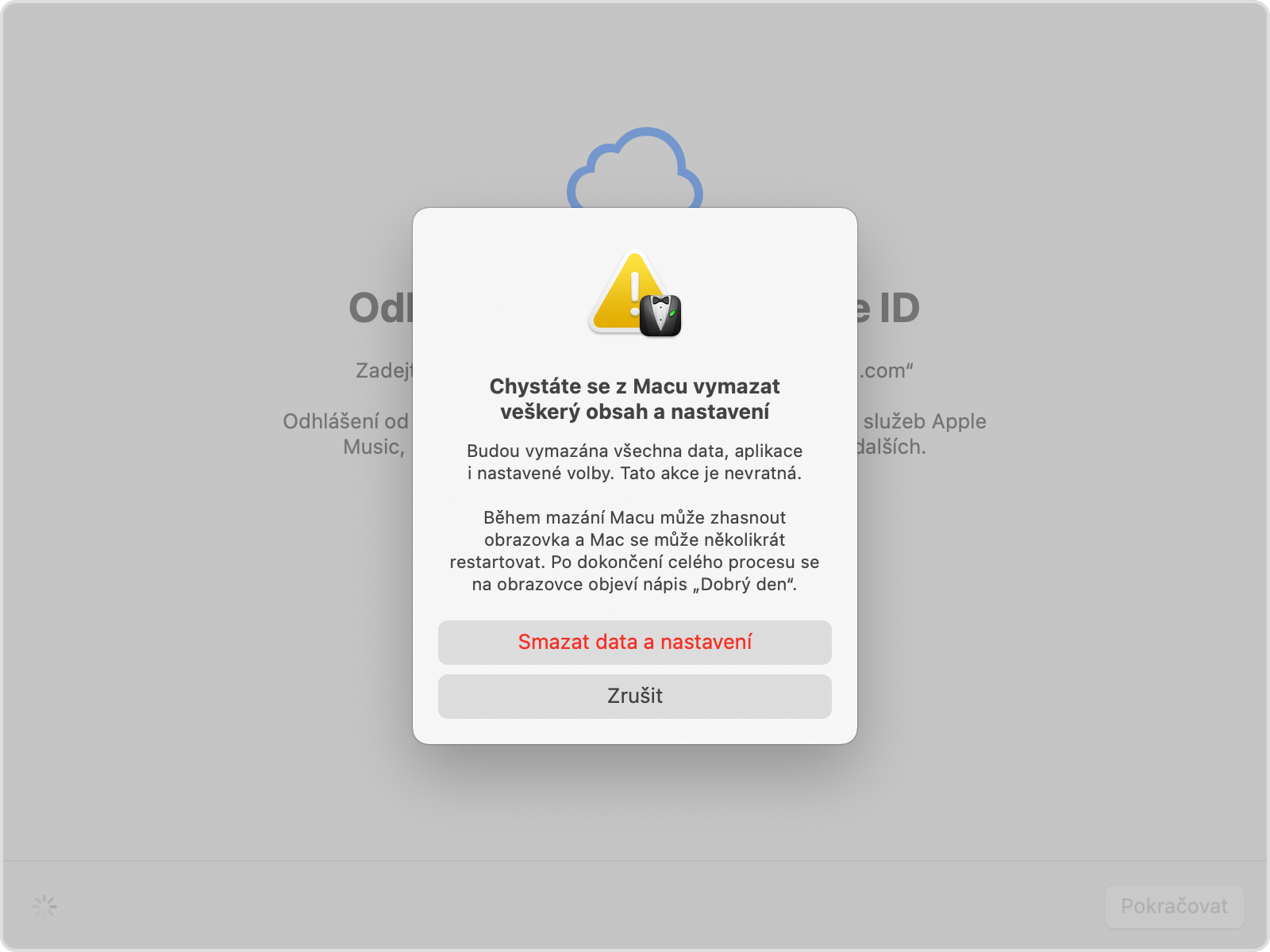
Pokud se bude Mac potřebovat znovu připojit k nějakému Bluetooth doplňku, například klávesnici nebo myši, může se zobrazit výzva, ať doplněk zapnete. Pokud se doplněk nepřipojí do 30 sekund, vypněte ho a znovu zapněte. Při opakovaném připojení ke klávesnici Bluetooth budete vyzváni k výběru jazyka.
Můžete být vyzváni k výběru sítě Wi-Fi nebo připojení síťového kabelu. K výběru Wi-Fi sítě použijte v pravém horním rohu obrazovky.
Potom se Mac aktivuje. Klikněte na Restartovat.
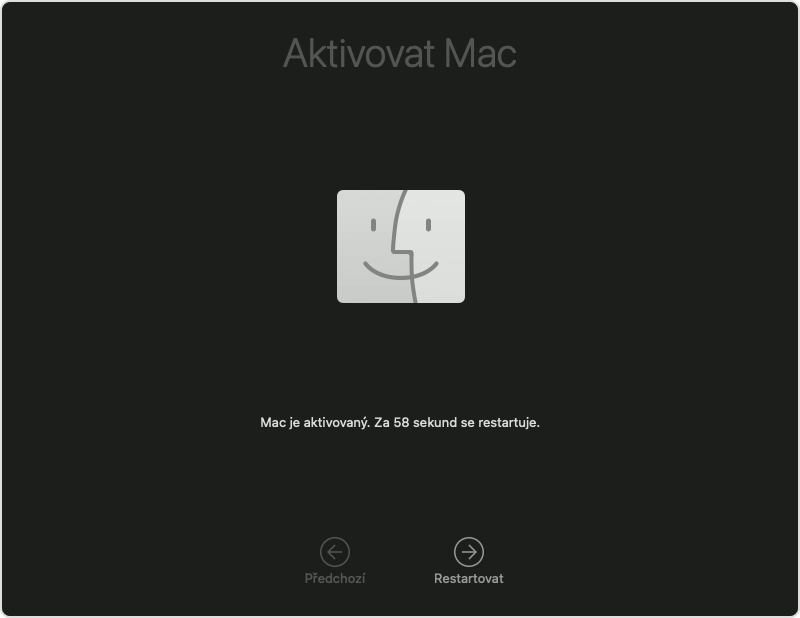
Po restartu Macu vás průvodce nastavením provede konfigurací, jako byste Mac nastavovali poprvé.
Pokud hodláte Mac prodat, darovat nebo použít k nákupu na protiúčet a chcete ho ponechat ve stavu, v jakém přišel z výroby, nepoužívejte asistenta nastavení ani případná dříve připojená zařízení Bluetooth. Stiskněte tlačítko napájení a podržte ho, dokud se Mac nevypne.
Co když funkci Smazat data a nastavení nelze použít
Funkce Smazat data a nastavení je dostupná jen v macOS Monterey nebo novějším a jen na Macu s čipem Apple nebo na Macu s čipem Apple T2 Security. Když tato funkce není k dispozici nebo na vašem Macu nefunguje:
Chcete-li svůj Mac vymazat a resetovat do továrního nastavení, postupujte podle pokynů v článku co dělat, než svůj Mac prodáte, darujete, použijete k nákupu na protiúčet nebo recyklujete, ale ignorujte pokyny k použití funkce Smazat data a nastavení.
Jestli chcete Mac jenom vymazat bez resetování do továrních nastavení, přečtěte si, jak vymazat Mac s čipem Apple nebo jak vymazat Mac s procesorem Intel.
Pokud se při použití funkce Smazat data a nastavení zobrazí zpráva vysvětlující, že před vymazáním dat a nastavení bude třeba vymazat ještě jiné svazky, možná jste k instalaci systému Microsoft Windows použili Boot Camp. V tom případě použijte Boot Camp k odstranění systému Windows a jeho oddílu.
Bez ohledu na model nebo stav může vaše zařízení ještě posloužit dobré věci – přečtěte si, jak starý Mac v rámci programu Apple Trade In dát na protiúčet nebo nechat recyklovat.
